こんにちは、ヘビー・デスクワーカーの高田です。
例えば ↓以下のような表があるとして…
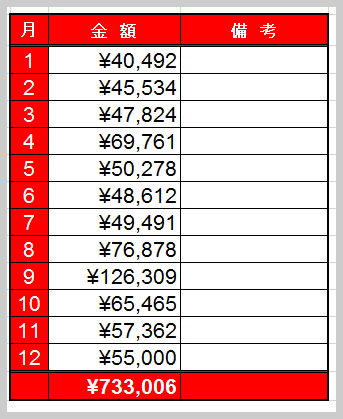
これを元にグラフを作成すると、デフォルトでは↓以下のようなグラフになります。
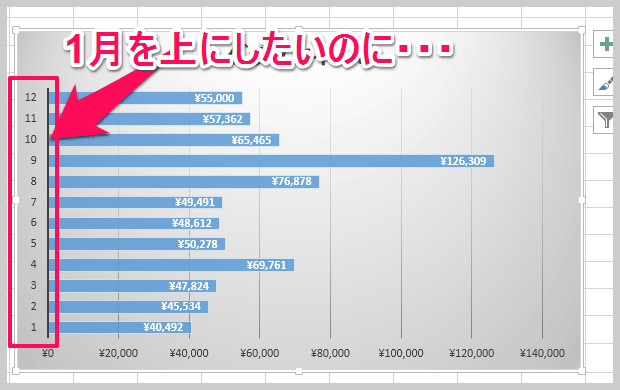
左側の縦軸の項目が、一番下が「1月」で、一番上が「12月」になっています。
コレを逆にして 1月を一番上にして12月が一番下にくるようにするにはどうすればよいでしょうか?
軸の上下を逆にする方法
まず 縦軸の部分を選択した状態で「右クリック > 軸の書式設定」を選択します。
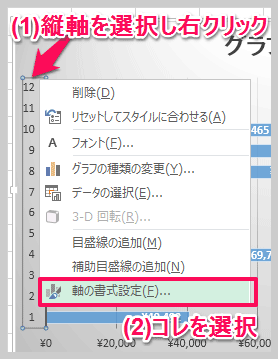
するとエクセルの作業画面右側に「軸の書式設定」のウィンドウが表示されますので「軸のオプション:軸位置」部分の「軸を反転する」の項目にチェックをいれます。
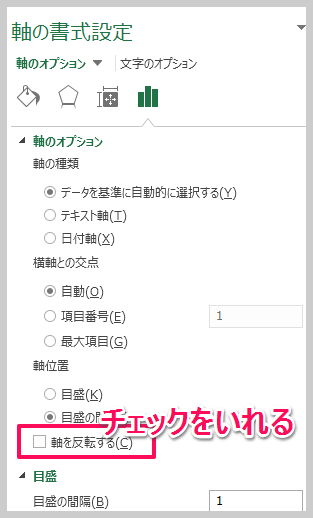
すると、以下のように縦軸が反転し、1月が上に来るようになります。
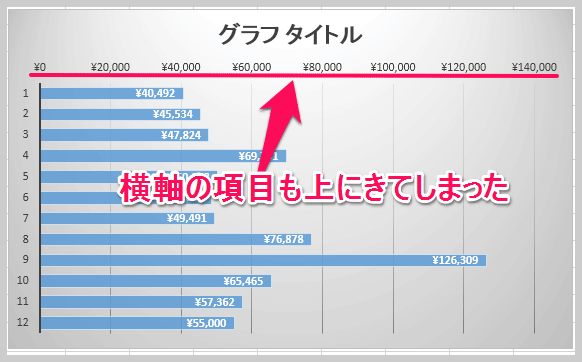
ただし、これだと横軸の金額を表示している部分も上にきてしまいました。
横軸部分を下にする
そこで、今度は横軸部分を選択した状態で「右クリック > 軸の書式設定」を選択。
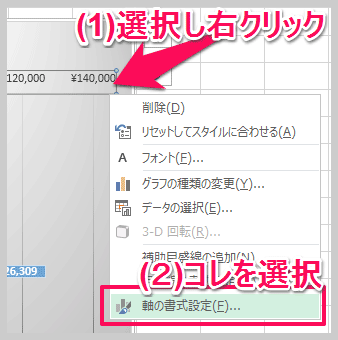
再び、作業画面の右側に「軸の書式設定」のウィンドウが表示されますので、「ラベル:ラベルの位置」を「上端/右端」に変更します。
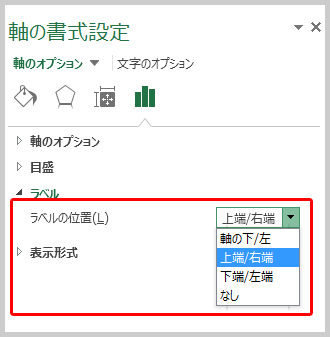
すると以下のようになります。
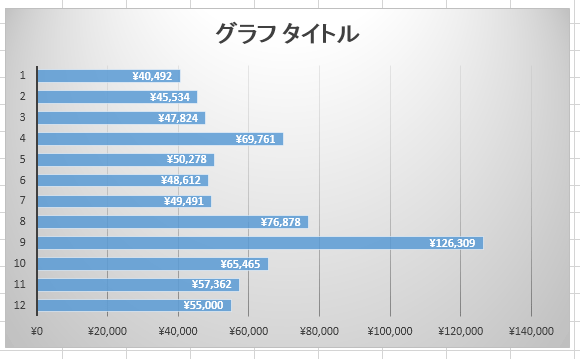
以上です。
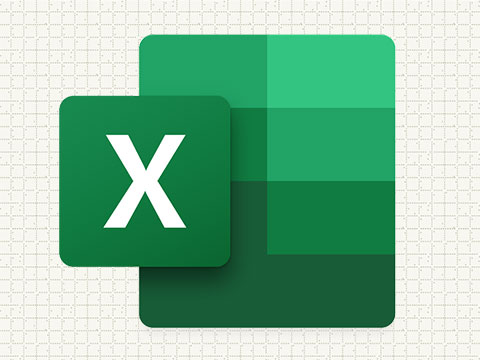

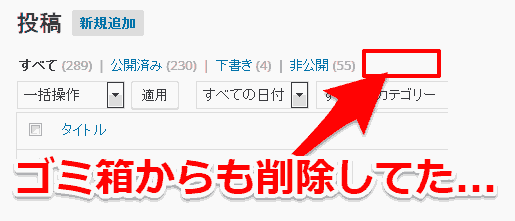
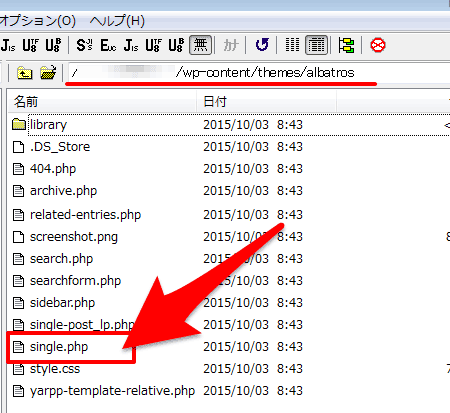


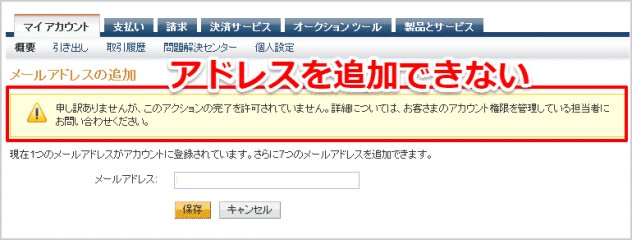

コメントを残す